正確には・・・
携帯電話のカメラ機能で撮影し、miniSDカードに保存した写真を携帯電話にminiSDメモリーカードを刺したままパソコンに取り込むには?
という長いお題です
今日は写真を撮るぞ!という時にはカシオのエクシリムカードを持って行くのですが、それほど力が入っていない時 には、携帯電話のカメラで写真を撮る事が多いのです。
ただ、その写真をブログに載せるには、一旦miniSDカードを携帯電話から抜いて、USBアダプターに刺し、パソコンで読み込んでいました。
ただ、これだと一々miniSDメモリを外すのが面倒だし、翌日にはPCに刺しっぱなしで携帯電話に刺し変えるのを忘れて出かける事も多かったのです。
メモリーカードが入っていない携帯で写真を撮ると、保存先が本体になってしまい、本体に保存した写真をメモリーカードに移動して、またパソコンで読み込むという結構面倒な作業をしていました。
なんとかならんか?
と、思っていたのですが、ちょっと調べてみたところ携帯電話用のUSBデータケーブル(充電も可能)を使うと、携帯電話にminiSDメモリーカードを刺したままカードの中に入っているデータ(写真)をパソコンで読めるという事が分かりました。
面倒くさがらずに調べてみるもんですね。。。
自分は、SoftBankの923SHを使っていますが携帯電話をUSBデバイスとして使うにはどうすれば良いかと言うと・・・
- メニューから設定>外部接続>USB接続モードを選択
- カードリーダーモードを選択
- 「着信できませんがよろしいですか?」という注意がでるので「はい」を押す
- USBデータケーブルを携帯電話の充電用ポートに繋ぐ
- パソコン側で自動再生を設定しているとウィンドウが表示されるので動作を選択(自分の場合はフォルダを開いてファイルを表示)
- 開いたウィンドウの中にあるDCIMフォルダ(ここは携帯カメラで撮った写真の保存先により異なります)を開いて写真を画像編集ソフトで開く
- 写真をブログ用に加工(サイズ変更や画質補整)してブログにアップ
- ブログの記事を書いて公開
- パソコンのタスクバー右端にある「ハードウェアの安全な取り外し」から接続している携帯電話(USB大容量記憶装置になっていると思います)を選択して停止ボタンを押し、接続を解除する
こんな感じで携帯電話をUSBメモリーのように使う事が可能になりました。
ただこれだと携帯電話側での操作が煩雑なので、携帯のUSB接続モードをワンプッシュで呼び出せるようなショートカットがあると便利ですね。
またちょっと調べてみて、後日報告したいと思います。
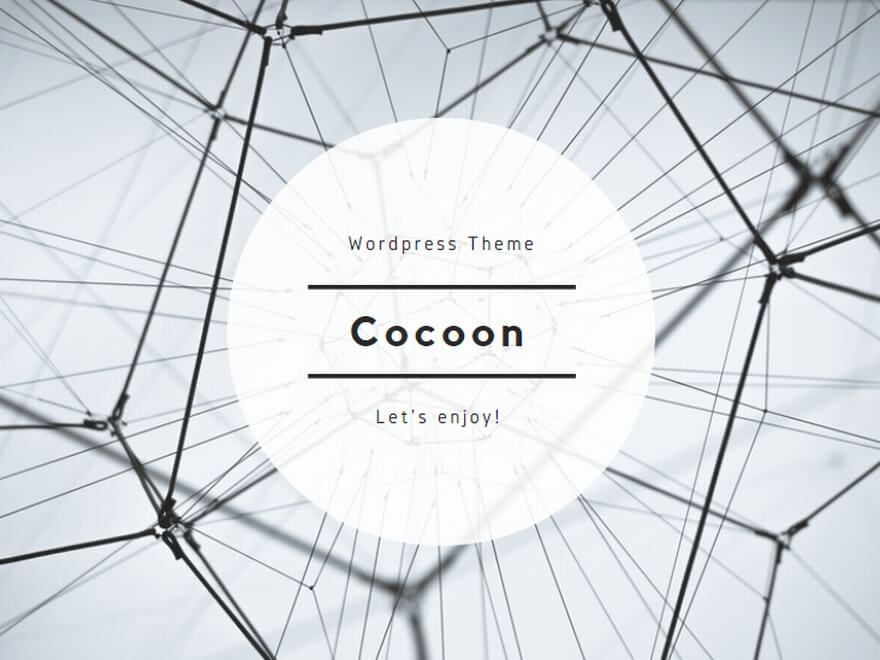
コメント